要素、構成、ビューの名前や場所を変更した後で、プロジェクトに含まれる外部参照パスを更新するには、次の操作を実行します。たとえば、プロジェクト ファイルを別のカテゴリに移動した場合は、変更した図面を参照するファイルを更新して、プロジェクト ナビゲータ パレットにその変更を反映する必要があります。
プロジェクトで次のいずれかの変更を行った場合は、パスの変更が必要です。
- プロジェクトを異なる場所に移動した場合
- プロジェクト ファイルを異なるカテゴリに移動した場合
- プロジェクト ファイルの名前を変更した場合
- サブカテゴリをあるカテゴリから別のカテゴリに移動した場合
パスの変更では、プロジェクト ファイルの更新の他に、次のファイルのパスが更新されます。
- 図面テンプレート、ツール コンテンツのルート パス、あるいはプロジェクト標準図面のような、プロジェクト設定に格納されているサポート ファイル、フォルダ、およびテンプレートへのパス。
- プロジェクト図面で参照しているイメージのパス
- プロジェクト図面内で外部図面を参照している集計のパス
プロジェクトを圧縮して送信し、別のユーザが自分のコンピュータ内で圧縮を解除する場合、新しいコンピュータ上で最初に現在のプロジェクトに設定すると、プロジェクトはその位置で更新されます。たとえば、プロジェクトが C:¥Project1 にあって、送信先のユーザがそれを D:¥Project1 で解凍した場合、新しいユーザが AutoCAD Architecture でプロジェクトを現在のプロジェクトに設定すると、パス情報は更新されます。ただし、パス情報が更新されるのは、圧縮を解除したときにすべてのプロジェクト パスが正確で最新の状態である場合だけです。たとえば、プロジェクトをコンピュータ上の別の位置に移動してから圧縮し、しかも圧縮前にパスを変更していない場合、新しいユーザのマシン上でパスを変更しても正しく動作しません。プロジェクトを圧縮して送信する前に、プロジェクト内のすべての外部参照パスが有効であることを確認してください。
パスの変更は、次のいずれかを選択して行うことができます。
- 特定のプロジェクト ファイル
- カテゴリ内のすべてのファイル
- プロジェクト内のすべてのファイル
- クイック アクセス ツールバーの[プロジェクト ナビゲータ]
 をクリックします。
をクリックします。 - 図面エクスプローラで、特定のプロジェクト ファイルまたはプロジェクト フォルダの名前または場所を変更します。
[プロジェクト ナビゲータ - プロジェクトのパスを変更]ダイアログ ボックスが表示されます。
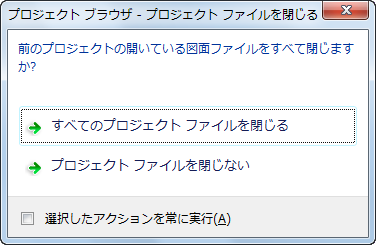
- パスの変更をいつ実行するかを指定します。
次の操作を行いたい場合 次のように操作します すべてのプロジェクト ファイルをすぐに更新するには [すぐにプロジェクトのパスを変更]をクリックします。 すべてのプロジェクト ファイルを後で更新するには [後でプロジェクトのパスを変更]をクリックします。パスを変更する前にプロジェクトを閉じると、図面ファイルは更新用のキューに残り、次にプロジェクトを開くと、[プロジェクトのパス変更キュー]ダイアログ ボックスに表示されます。 パス更新キューは、プロジェクトで作業するすべてのユーザによって共有され、セッションごとに保存されます。
- または、
 をクリックすると、いつでもプロジェクトの全ファイルを更新できます。
をクリックすると、いつでもプロジェクトの全ファイルを更新できます。